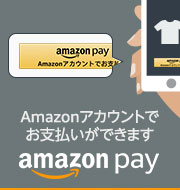カートの入力方法
Shopping Cart
カートの入力方法をご説明します
ヒノキ・ワークスのショッピングカートはデータを暗号化して送受信する常時SSL対応です。データの盗難や改ざん・なりすましを防止した設定の元、安心してご利用いただけます。
① ご購入商品が決定したら商品ページで購入数、オプションを選択し、[カートに入れる]ボタンを押してください。
![オプションを選択し、[カートに入れる]ボタンを押す](image/cart_pics1.jpg)
② 購入商品と税込み金額が表示されますので、内容をご確認いただき、[次へ進む]ボタンを押してください。
![内容を確認し、[次へ進む]ボタンを押す](image/cart_pics2.jpg)
ヒノキ・ワークスでは、Amazonアカウントでお支払いが可能な「amazon pay」がご利用いただけます。
Amazon Payとは、総合オンラインストアAmazon.co.jp(以下、Amazon)のアカウントでログインすることで、購入者さまがお買い物する際に個人情報やカード情報、配送などの情報を入力する必要なく、スムーズに購入完了できる決済サービスです。
Amazonアカウントでのお支払いをご希望の場合は 「amazon payでお支払い」を選択し[次へ進む]ボタンを押してください。
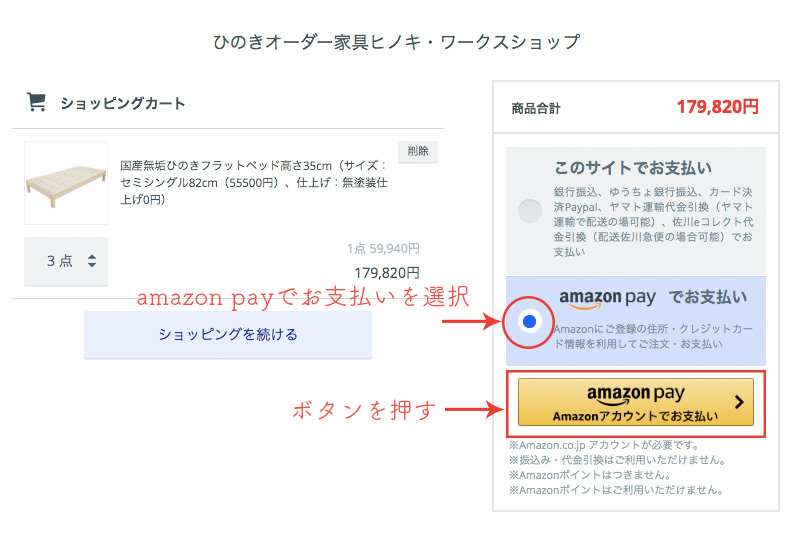
③ お届け情報の項目に選択できる配送方法が表示されますので、ご希望の配送方法を選択してください(※選択できる配送方法が1つの場合は表示されません)。
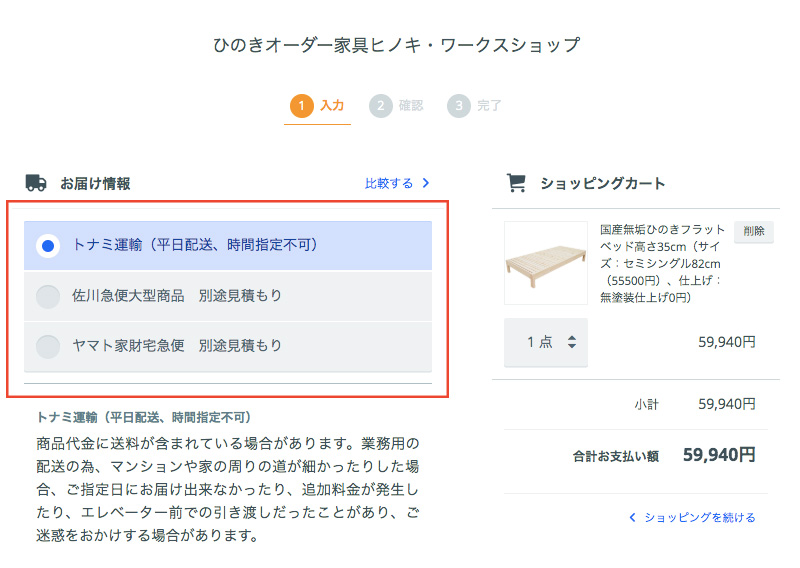
④ ご自宅へお届けの場合は「自宅へ届ける」を選択の上、必要項目を入力してください。ご自宅以外へお届けの場合は「自宅以外へ届ける」を選択の上、お届け先の情報とご購入されるお客様情報を入力してください。
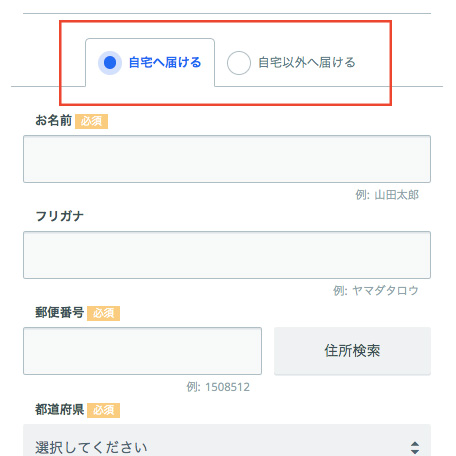
⑤ 配送方法毎に利用可能なお支払方法が「お支払い方法を選ぶ」の項目に表示されますので、ご希望のお支払い方法を選択してください。
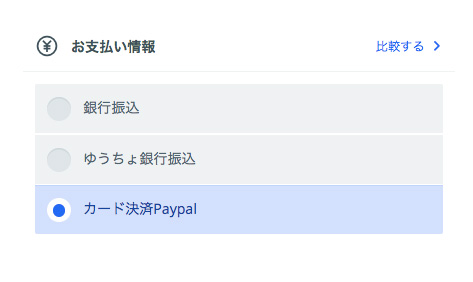
⑥ サイズ変更、着色、面取り、オプション追加などのご要望がある場合は「備考欄に」ご記入ください
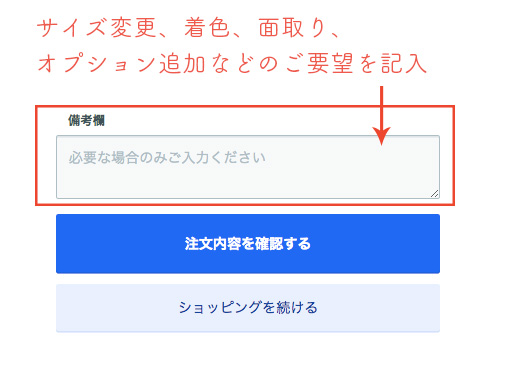
ご要望により料金が変更になる場合、どのお支払方法でも追って金額変更の調整が可能ですので、そのままご注文処理を確定してください。なお金額が変更になる場合は、事前にお客様のご確認を必ずいただいておりますのでご安心ください。
⑦ ③〜⑥の必要項目の選択及び入力が完了しましたら[注文内容を確認する]ボタンを押してください。
![[注文内容を確認する]ボタンを押す](image/cart_pics7.jpg)
⑧ ご注文内容と入力内容をご確認の上、[注文する]ボタンを押してください。
![[注文する]ボタンを押す](image/cart_pics8.jpg)
⑨ 注文完了画面が表示されます。注文完了と同時に記入いただいたメールアドレスに注文確認のメール(自動送信)が送信されますのでご確認ください。
続けて会員登録する場合は[ショップ会員に登録する]ボタンを押してください。会員登録いただくと次回からのお買い物が便利になります。お手続きは次画面でパスワードを登録するだけなので、とても簡単です。
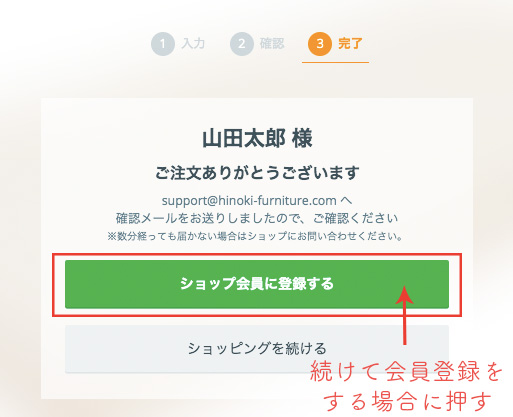
⑩ 会員登録用のパスワードを入力し[ショップ会員登録する]ボタンを押してください。会員情報として、ご注文者の情報が自動的に引き継がれます。
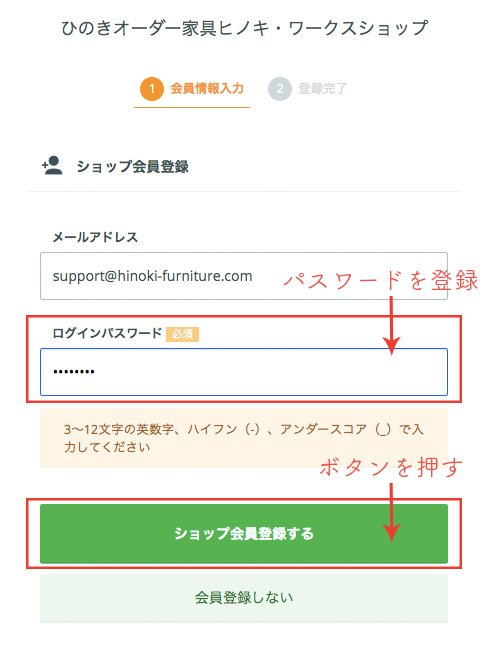
⑪ ショップ会員登録の完了画面が表示されます。
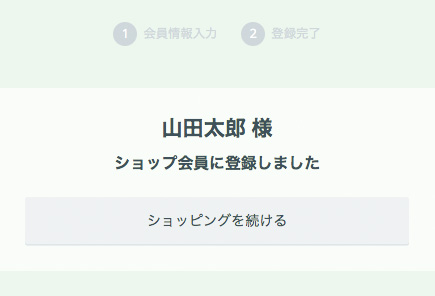
気になることは
お気軽にお尋ねください

ホームページ上の情報だけでは、よく分からないことが多いですよね?
ご購入前の「相談してよかった!」からご購入後の「ちょっと分からない…。」まで幅広くサポートさせていただいております。
強引な営業は決していたしませんので、安心してお気軽にご相談ください。
フリーダイヤル:0120-968-886